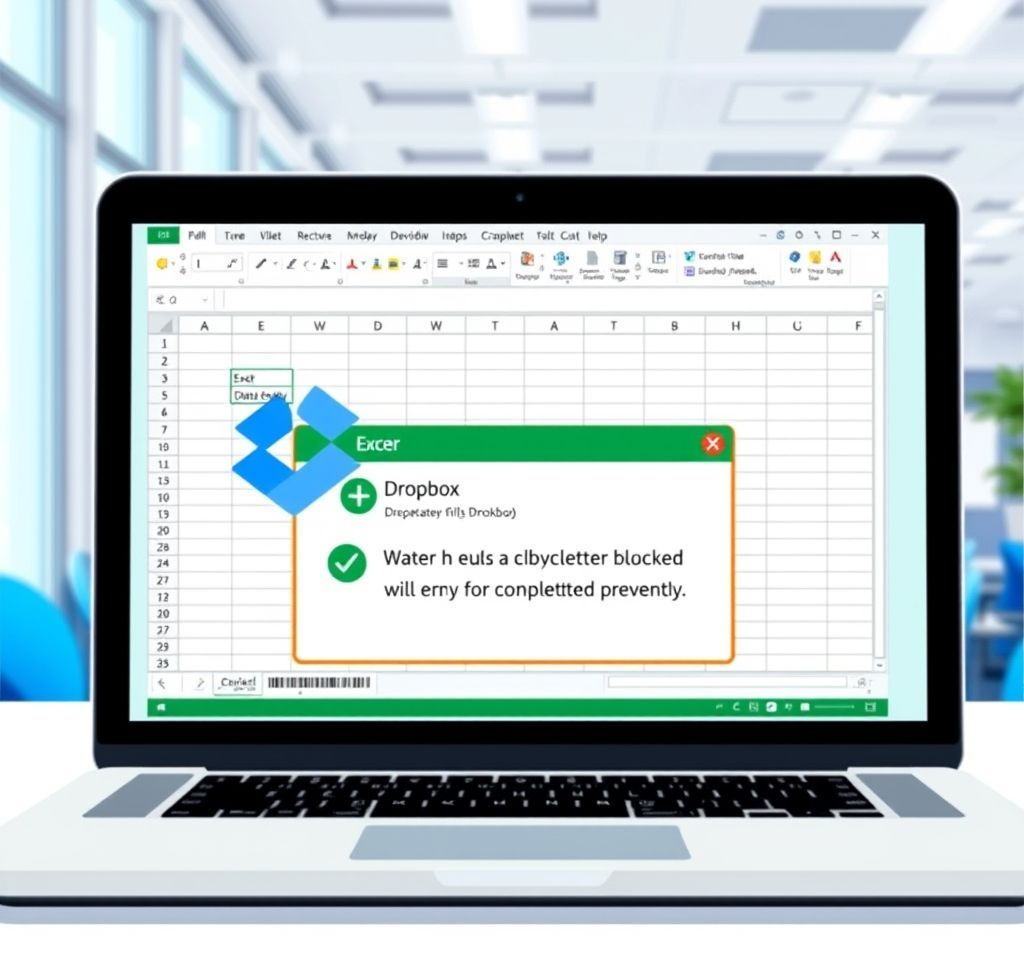
엑셀 작업 시 여러 명이 데이터를 입력하다 보면 항상 엉뚱한 값을 입력하는 사람들이 있습니다. 이런 문제를 해결하기 위해 엑셀 드롭다운 리스트를 활용하면 선택지를 미리 설정해두고 해당 항목에서만 선택할 수 있게 만들어 데이터 입력 실수를 완전히 차단할 수 있습니다. 오늘은 엑셀 드롭다운 만들기의 모든 방법과 업무 효율성을 높이는 실무 활용 노하우를 자세히 알아보겠습니다.
데이터 유효성 검사로 드롭다운 기본 설정하기
엑셀 드롭다운 리스트 만들기의 핵심은 데이터 유효성 검사 기능을 활용하는 것입니다. 이 기능을 통해 셀에 입력될 수 있는 데이터를 제한하여 정해진 값만 입력할 수 있게 설정할 수 있습니다.
- 드롭다운을 생성하고 싶은 셀을 먼저 선택합니다
- 상단 메뉴의 데이터 탭을 클릭한 후 데이터 유효성 검사를 선택합니다
- 설정 탭에서 제한대상 항목을 목록으로 선택합니다
- 원본 입력란에 표시될 선택 항목을 쉼표로 구분하여 입력합니다
- 확인 버튼을 클릭하여 설정을 완료합니다
이렇게 설정하면 선택한 셀에 드롭다운이 생성되어 지정된 항목들 중에서만 선택할 수 있게 됩니다. 마이크로소프트 공식 가이드에서도 이와 같은 기본 설정 방법을 확인할 수 있습니다.
다른 시트에서 드롭다운 선택 항목 불러오기
엑셀 드롭다운 항목을 직접 입력하는 대신 다른 시트에서 불러오는 방법을 사용하면 항목 관리가 훨씬 효율적입니다. 특히 대량의 데이터나 자주 변경되는 항목들을 관리할 때 매우 유용합니다.
- 선택 항목들을 포함할 별도의 시트를 준비합니다
- 드롭다운을 만들 셀을 선택하고 데이터 유효성 검사 창을 엽니다
- 제한대상에서 목록을 선택한 후 원본 입력란에서 다른 시트의 범위를 선택합니다
- 예시: =목록!A1:A10 형태로 참조를 설정합니다
이 방법을 활용하면 목록 시트의 내용이 변경되어도 드롭다운 항목이 자동으로 업데이트됩니다. 전문가들이 추천하는 이 방식은 동적 리스트 관리에 특히 효과적입니다.
오류 메시지 설정으로 사용자 가이드 제공하기
엑셀 드롭다운 설정 시 사용자가 잘못된 값을 입력하려고 할 때 나타나는 오류 메시지를 커스터마이징할 수 있습니다. 이를 통해 더욱 친화적인 사용자 경험을 제공할 수 있습니다.
데이터 유효성 검사 창에서 오류 메시지 탭을 클릭하고 다음과 같이 설정합니다:
- 오류 메시지 표시 옵션을 체크합니다
- 제목란에는 잘못된 입력입니다와 같은 명확한 제목을 입력합니다
- 메시지란에는 목록에서 선택해 주세요와 같은 구체적인 안내사항을 작성합니다
- 스타일을 중지, 경고, 정보 중에서 선택할 수 있습니다
적절한 오류 메시지 설정은 사용자가 실수를 즉시 인지하고 올바른 입력을 할 수 있도록 도와줍니다.
고급 드롭다운 기능: 종속 리스트와 동적 업데이트
업무에서 더욱 정교한 데이터 입력 제어가 필요한 경우 종속 드롭다운 리스트를 활용할 수 있습니다. 이는 첫 번째 드롭다운의 선택에 따라 두 번째 드롭다운의 항목이 자동으로 변경되는 기능입니다.
종속 리스트 설정 방법:
- 메인 카테고리와 하위 카테고리를 별도 시트에 정리합니다
- INDIRECT 함수를 사용하여 동적 참조를 설정합니다
- 두 번째 드롭다운의 원본에 =INDIRECT(첫번째셀참조) 형태로 입력합니다
또한 엑셀 테이블을 활용하면 항목이 추가되거나 삭제될 때마다 드롭다운이 자동으로 업데이트되는 완전히 동적인 리스트를 만들 수 있습니다. 종속 드롭다운 전문 가이드에서 더 자세한 설정 방법을 확인할 수 있습니다.
실무에서 활용하는 드롭다운 최적화 팁
엑셀 드롭다운을 실무에서 효과적으로 활용하기 위한 몇 가지 중요한 팁들이 있습니다. 이러한 노하우들을 적용하면 데이터 입력의 정확성과 효율성을 크게 향상시킬 수 있습니다.
먼저 입력 메시지 기능을 활용하여 사용자에게 명확한 가이드를 제공해야 합니다:
- 입력 메시지 탭에서 셀 선택 시 표시될 도움말을 설정합니다
- 간단하고 명확한 지시사항을 225자 이내로 작성합니다
- 예시나 형식을 포함하여 이해하기 쉽게 만듭니다
드롭다운 항목 관리의 효율성을 높이려면:
- 명명된 범위를 사용하여 참조를 더 명확하게 만듭니다
- 항목들을 알파벳순이나 논리적 순서로 정렬합니다
- 너무 많은 항목은 피하고 필요시 그룹화를 고려합니다
- 정기적으로 사용하지 않는 항목들을 정리합니다
최신 엑셀 기능을 활용하면 더욱 강력한 드롭다운 시스템을 구축할 수 있으며, 팀 협업 환경에서 데이터 일관성을 크게 향상시킬 수 있습니다.
데이터 보호와 검증 강화 방법
엑셀 드롭다운만으로는 완벽한 데이터 보호가 어렵습니다. 사용자들이 복사 붙여넣기나 직접 입력으로 제한을 우회할 수 있기 때문입니다. 따라서 추가적인 보호 조치가 필요합니다.
워크시트 보호 기능 활용:
- 검토 탭에서 시트 보호를 선택합니다
- 드롭다운이 있는 셀만 편집 가능하도록 설정합니다
- 비밀번호를 설정하여 무단 변경을 방지합니다
- 특정 사용자에게만 편집 권한을 부여할 수 있습니다
잘못된 데이터 식별을 위해 잘못된 데이터 원으로 표시 기능을 사용할 수 있습니다. 이 기능은 데이터 유효성 검사 규칙에 맞지 않는 기존 데이터를 시각적으로 표시해줍니다.
조건부 서식과 함께 사용하면 더욱 강력한 데이터 검증 시스템을 만들 수 있습니다. 예를 들어 특정 조건에 맞지 않는 데이터를 빨간색으로 강조하거나 경고 아이콘을 표시할 수 있습니다.